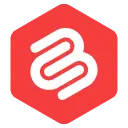Как добавить поле с информацией об авторе в WordPress
Опубликовано: 2021-11-18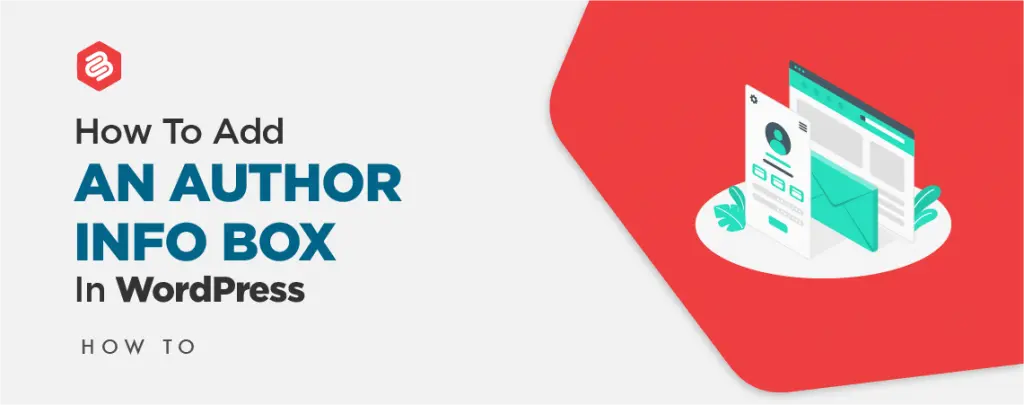
Вы пытаетесь показать информацию об авторе, добавив поле с информацией об авторе в WordPress? Информационное окно автора — это небольшой раздел, который позволяет отображать информацию об авторе блога и показывать его профили в социальных сетях.
В WordPress есть несколько тем, которые позволяют вам легко отображать информацию об авторе по умолчанию. Однако вы можете не найти его в некоторых темах.
В этом посте я покажу вам несколько способов легко добавить поле с информацией об авторе в WordPress.
Давайте копать.
- Как добавить поле с информацией об авторе в WordPress
- Добавление окна информации об авторе с использованием вашей темы
- Добавление окна информации об авторе с помощью плагина
- Добавление окна информации об авторе с помощью пользовательского кода
- Последние слова
Как добавить поле с информацией об авторе в WordPress
Есть несколько способов добавить поле с информацией об авторе в WordPress. Вы можете добавить поле с информацией об авторе, используя свою тему, плагин, пользовательский код и т. д. Здесь я покажу вам три метода.
Добавление окна информации об авторе с использованием вашей темы
Многие темы WordPress имеют поле с информацией об авторе под каждым сообщением. Вы можете использовать это поле для отображения биографии вашего автора.
Для этого перейдите на страницу Пользователи -> Все пользователи . Теперь нажмите кнопку «Изменить» пользователя.
Откроется новая страница, прокрутите вниз до раздела «Биографическая информация». В этом разделе добавьте всю информацию об авторе. Вы также можете добавить HTML в это поле, чтобы добавить ссылки.
Если у автора нет изображения профиля, попросите автора установить его из Gravatar. Наконец, нажмите на обновленного пользователя, и вы сможете увидеть поле с информацией об авторе под содержимым.
Добавление окна информации об авторе с помощью плагина
Если вы используете тему, в которой нет поля с информацией об авторе, вы можете использовать этот метод. В этом методе вам понадобится плагин с именем Author Bio Box.
Установите и активируйте плагин, затем перейдите в Настройки -> Страница Author Bio Box, чтобы настроить параметры.
На этой странице выберите размер граватара, цвета, местоположение и внесите другие изменения в окно информации об авторе. После того, как вы настроили плагин, нажмите кнопку «Сохранить изменения».
Теперь перейдите на страницу «Пользователи» -> «Все пользователи» и нажмите кнопку «Изменить» для пользователя, которого вы хотите изменить.
Здесь прокрутите вниз до раздела «Контактная информация» и добавьте все ссылки на профили автора в социальных сетях. Плагин будет отображать значки только для социальных сетей, где вы вводите URL-адрес.
Теперь прокрутите вниз до раздела «Биографическая информация» и добавьте сюда всю информацию об авторе. Вы также можете использовать HTML для добавления ссылок.
Теперь нажмите кнопку «Обновить пользователя», и все готово.
Добавление окна информации об авторе с помощью пользовательского кода
В этом методе вам нужно добавить код на свой сайт.
Сначала перейдите к « Внешний вид -> Редактор тем», затем нажмите «Функции темы» (functions.php).
Теперь скопируйте приведенный ниже код и вставьте его в редактор.
function wpb_author_info_box( $content ) { global $post; // Detect if it is a single post with a post author if ( is_single() && isset( $post->post_author ) ) { // Get author's display name $display_name = get_the_author_meta( 'display_name', $post->post_author ); // If display name is not available then use nickname as display name if ( empty( $display_name ) ) $display_name = get_the_author_meta( 'nickname', $post->post_author ); // Get author's biographical information or description $user_description = get_the_author_meta( 'user_description', $post->post_author ); // Get author's website URL $user_website = get_the_author_meta('url', $post->post_author); // Get link to the author archive page $user_posts = get_author_posts_url( get_the_author_meta( 'ID' , $post->post_author)); if ( ! empty( $display_name ) ) $author_details = '<p class="author_name">About ' . $display_name . '</p>'; if ( ! empty( $user_description ) ) // Author avatar and bio $author_details .= '<p class="author_details">' . get_avatar( get_the_author_meta('user_email') , 90 ) . nl2br( $user_description ). '</p>'; $author_details .= '<p class="author_links"><a href="'. $user_posts .'">View all posts by ' . $display_name . '</a>'; // Check if author has a website in their profile if ( ! empty( $user_website ) ) { // Display author website link $author_details .= ' | <a href="' . $user_website .'" target="_blank" rel="nofollow">Website</a></p>'; } else { // if there is no author website then just close the paragraph $author_details .= '</p>'; } // Pass all this info to post content $content = $content . '<footer class="author_bio_section" >' . $author_details . '</footer>'; } return $content; } // Add our function to the post content filter add_action( 'the_content', 'wpb_author_info_box' ); // Allow HTML in author bio section remove_filter('pre_user_description', 'wp_filter_kses');Не забудьте обновить файл. Теперь стиль информационного поля остался.
Перейдите к «Внешний вид» -> «Настроить», затем нажмите «Дополнительный CSS».
Теперь вставьте следующий код в редактор.
.author_bio_section{ background-color: #F5F5F5; padding: 15px; border: 1px solid #ccc; } .author_name{ font-size:16px; font-weight: bold; } .author_details img { border: 1px solid #D8D8D8; border-radius: 50%; float: left; margin: 0 10px 10px 0; }Затем нажмите кнопку «Опубликовать» выше. Теперь у вас есть разработанное информационное окно автора.
Последние слова
Независимо от того, какой метод вы используете здесь, вы всегда сможете очень легко добавить поле с информацией об авторе. Если вы столкнетесь с какой-либо проблемой, спросите без колебаний. Если вам понравилась эта статья, помогите нам, поделившись этой статьей.